防病毒:Microsoft Security Essentials 4 可供下載

Microsoft Security Essentials 是 PC 用戶中流行的免費防病毒軟件,現已升級到 4.0 版。這個最新版本可以安裝在

儘管 Windows 10 附帶Windows Defender以保護您的計算機和文件免受病毒、間諜軟件、勒索軟件和許多其他類型的惡意軟件的侵害,但很多人不知道 Google Chrome 還附帶了一個反惡意軟件工具,該工具增加了另一層的保護。
該工具被稱為Chrome Cleanup,它基本上是由 ESET 防病毒軟件公司設計的擴展程序。Chrome Cleanup 會自動運行,但不會一直在您的設備上運行。相反,它會定期掃描並刪除任何可能以任何方式註入廣告、彈出窗口或損害您設備的潛在有害或惡意軟件。
在本指南中,您將了解執行手動掃描和刪除可能安裝在您的Windows 10設備上並可能影響您使用 Chrome 體驗的不需要的軟件的步驟。
如何使用 Chrome 清理工具刪除惡意軟件
要使用 Chrome 清理工具從您的設備中掃描和刪除不需要的軟件,請使用以下步驟:
打開鉻。
單擊右上角的漢堡包按鈕,然後單擊設置。
單擊左上角的設置按鈕,然後單擊高級。
點擊系統。
在“重置和清理”部分下,單擊清理計算機按鈕。
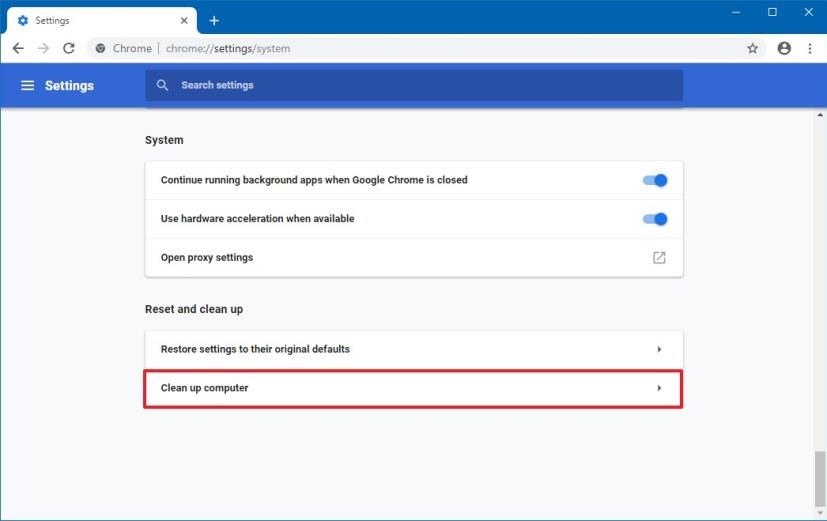
Chrome 惡意軟件清理工具
單擊查找按鈕。
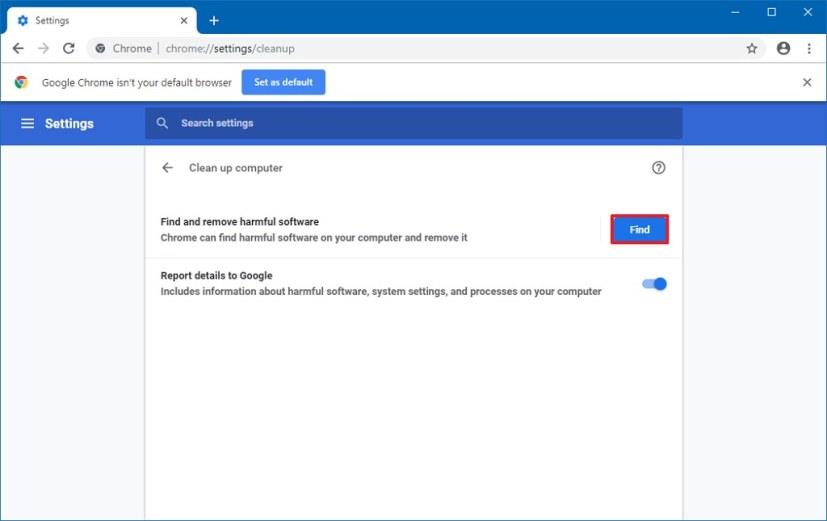
Chrome 防病毒手動掃描
完成這些步驟後,由 ESET 提供支持的 Chrome 工具將掃描您的計算機以查找可能注入廣告、彈出窗口和其他類型惡意軟件的不需要的軟件。
儘管 Chrome Cleanup 不能替代傳統的實時反惡意軟件解決方案,但它提供了額外的一層保護,可防止可能損害您在線體驗的不需要的軟件。
如果您的设备出现错误或崩溃,请按照 Windows 11 中系统还原的步骤,将您的设备恢复到先前版本。
如果你在寻找最佳的Microsoft Office替代品,这里有六个优秀的解决方案供你参考。
本教程向您展示如何创建一个 Windows 桌面快捷方式图标,该图标打开一个命令提示符到特定文件夹位置。
在Microsoft Windows中右键单击应用程序图标时,“以不同用户身份运行”选项缺失?您可以使用这些方法来启用它。
不想让其他人在您离开时访问您的计算机?尝试这些有效的锁定Windows 11屏幕的方法。
如果您的计算机在安装最近的Windows更新后出现问题,请了解几种修复损坏的Windows更新的方法。
你是否在尝试找出如何在Windows 11中将视频设置为屏幕保护程序。我们揭示了如何使用一种适用于多种视频文件格式的免费软件来实现。
您在 Windows 11 中的旁白功能烦吗?了解如何通过多种简单方法禁用旁白声音。
想要在 Windows 11 PC 上禁用删除确认对话框吗?请阅读本文,了解各种方法。
维护多个电子邮件收件箱可能很痛苦,特别是当您有重要邮件同时到达时。本文将介绍如何在PC和Apple Mac设备上将Microsoft Outlook与Gmail同步的简单步骤。








